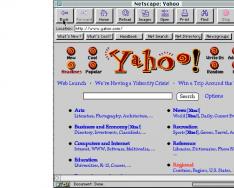Идея немножко "утихомирить" компьютер появилась давно и вот результат.
Регулятор (в простонародье – реобас
илиRheo
Bus
) предназначен для снижения оборотов компьютерных вентиляторов путем снижения питающего напряжения. При снижении напряжения уменьшается потребляемый ток, в результате чего снижается частота оборотов.
К регулятору можно подключить вентиляторы с двух и трех пиновыми разъемами без какой либо переделки. Имеется возможность регулировки минимального уровня напряжения, подаваемого на вентилятор. Так же имеется возможность изменения режима индикации работы каждого канала реобаса с помощью перемычек.
Схема реобаса проще некуда:
Переменным резистором R1 производится регулировка напряжения, подаваемого на вентилятор. Подстроечным резистором R2 устанавливается минимальное значение напряжения. При установке перемычки в положение 1-2 светодиод VD1 будет мигать с частотой равной удвоенной частоте вращения вентилятора, в положении 2-3 будет гореть постоянно. Если перемычку не ставить светодиод гореть не будет. Конденсатор C1 позволяет гарантированно провести запуск вентилятора при пониженном напряжении питания.
Транзистор можно использовать любой p-n-p с током коллектора от 1 ампера. При использовании вентиляторов до 80 мм включительно подойдут КТ814, КТ816, BD140. При использовании более крупных вентиляторов, или при подключении нескольких вентиляторов на один канал, лучше поставить транзистор помощнее, например КТ837, КТ835, КТ818 и др. Светодиод можно поставить любой - какой нравится, с пересчетом R4 (я использовал резистор номиналом 100 Ом, так как светодиод работает в импульсном режиме, при постоянном свечении его сопротивление желательно увеличить).
В собранном устройстве в виду простоты схемы настраивать нечего, кроме как установить резистором R2 минимальное напряжение для вентилятора. Так же необходимо перемычкой установить требуемый режим светодиода.



Разъемы под вентиляторы можно установить как прямые так и угловые, подстроечные резисторы вертикальные или горизонтальные типа СП3-38А(Б), кроме крайнего правого канала.
Фотографии собранного устройства:


Ввиду простоты схемы имеются некоторые недостатки:
Регулировка производится вручную (это скорее особенность);
- при остановке вентилятора светодиод может остаться как в светящемся состоянии, так и нет.
Список радиоэлементов
| Обозначение | Тип | Номинал | Количество | Примечание | Магазин | Мой блокнот |
|---|---|---|---|---|---|---|
| VT1 | Биполярный транзистор | КТ837А | 1 | КТ814, КТ816, BD140 | В блокнот | |
| С1 | Электролитический конденсатор | 100 мкФ 25 В | 1 | В блокнот | ||
| R1 | Переменный резистор | 4.7 кОм | 1 | В блокнот | ||
| R2 | Подстроечный резистор | 2.2 кОм | 1 | В блокнот | ||
| R3 | Резистор | 10 кОм | 1 | В блокнот | ||
| R4 | Резистор | 100 Ом | 1 | В блокнот | ||
| ХТ | Разъем | 1 |
Гайд посвящается тем, кому надоело угадывать в каком положении находится ручка реобаса, да и вообще всем у кого в корпусе безжалостно бушуют многочисленные вентиляторы. Девайс будем делать на четыре канала, кому надо можно сделать и больше, но я остановился на этом количестве потому что: во-первых, мне больше не надо, а во-вторых, в заглушку больше не влезает. По сложности скажу сразу- не легко. Для изготовления этого девайса вам понадобится не малый опыт работы с паяльником, тот кто никогда ничего не паял, может переходить к концу статьи и посмотреть на результат.
Как всегда, Я не несу ни какой ответственности за вас и за ваш компьютер. Делать или не делать тоже решать вам. Но это так, к слову:)
Вся конструкция основана на двух схемах: транзисторная схема для реобаса и индикатор загрузки винчестера. Вторую мы немного доработаем. Начнём с того, что нам для этого понадобится, а понадобится нам не мало.
Детали
1. Транзисторная схема: 4шт
- Транзисторы КТ819Г
- Реостаты 10 кОм на два канала
- Радиаторы
2. Индикатор загрузки винчестера: 4шт
- Печатная плата
- Микросхема LM3914
- Резисторы: 10 кОм, 3кОм, 470 Ом, 330 Ом
- Светодиоды 10шт
- Шлейф
3. Дополнительно:
- Резистор постоянный 750 Ом 4шт
- Трёхпозиционные выключатели 4шт
- Вентиляторы, тахометры нам не нужны 4шт
- Корпус от CD-ROM 1шт
- Провода
- Пружинные клеммы на 4 контакта 2шт
- Разьём MOLEX типа папа 1шт
- Заглушка от вашего корпуса 1шт
- Ручки для реостатов 4шт
4. Инструмент:
- Паяльник и паяльные принадлежности
- Дрель с набором разных свёрл
- Кусачки
- Ну и конечно прямые руки
Прошу обратить внимание на то, что в схеме Индикатор загрузки винчестера нам не понадобится оптопара 4N25 и конденсатор. И на то, что нужны двухканальные реостаты и выключатели.
Сборка
Начать нужно с разметки заглушки. Не лёгкое дело скажу я вам. После часов раздумий я остановился на следующем расположении.
Хотелось по-другому, но заглушка не позволяет. Собираем транзисторную схему по следующему рисунку:

Статья по сборке транзисторной схемы находится
Два контакта нам не понадобятся поэтому их можно откусить кусачками. После всех операций у нас должна остаться одна свободная пара контактов. К ним мы ещё вернёмся. Оставим не на долго то, что уже спаяли и займёмся платой индикатора загрузки винчестера.
Нужно сделать 4 печатных платы по следующим схемам:

Статью "Индикатор загрузки винчестера" можно найти .
Процесс изготовления печатной платы, очень коротко: Вырезаем из фольгированного текстолита кусок нужного размера, маркером для дисков рисуем дорожки. В стеклянную банку насыпаем хлорное железо (FeCl3), разбавляем водой(H2O) и бросаем туда плату. Периодически помешиваем и ждём пока вытравится. После травки вытираем спиртом дорожки на плате, сверлим сверлом 0,8-1 мм. Можно использовать макетную плату, но не советую, я пробовал- запутался. Далее напаиваем детали.
Теперь нужно соединить две схемы по следующему рисунку.

Помните ту пару контактов которую мы оставили? Используем её.
На средний контакт подаём +12 вольт. А выход через 750 Ом резистор ведём и паяем к месту которое обведено в кружок, то есть на + где должен стоять конденсатор. Смотрите не перепутайте, а то будет вам Fatal Error. Далее берём в руки трёхпозиционные двухканальные выключатели. Зачем они нам нужны? Зачем трёхпозиционные? Чтоб можно было переключать по этой схеме: 12v/Reg/off . Вот схема включая выключатель. В принципе это схема всего устройства.

Таких схем делаем 4 штуки.
Далее проще. Берём корпус от CD-ROM, запихиваем туда всё это. В задней стенки сверлим (если надо) отверстия и выводим молекс типа папа и пружинные клеммы наружу. Далее нужно подпаять провода. Землю ведём на схемы индикаторов загрузки винчестера и на все чёрные контакты пружинных клем. +5 только на индикатор загрузки винчестера. +12 на все средние контакты выключателей. И выводим провода от схемы + на все красные контакты пружинных клем. Всё расставляем по своим местам. Подключаем MOLEX, вентиляторы.
Проверка
1.
Если на вашем блоке питания нет защиты, или вы не уверены в её наличии, то воспользуйтесь (если есть), а если последнего нет, идите к другу и проверьте всё это у него. :)
2.
Переводим выключатель в среднее положение - вентилятор не должен крутится, ни одного светодиода не должно гореть (в двух смыслах этого слова).
3.
Переводим выключатель в нижнее положение - вентилятор крутится на все 12, все светодиоды горят (светятся). Попробуйте покрутить ручку, ничего не должно меняться.
4.
Переводим выключатель в верхнее положение- крутим ручку, вентилятор должен изменять свою скорость, количество светодиодов тоже должно меняться- во одном крайнем положении горят все светодиоды, в другом- только один.
Не секрет, что высокопроизводительные микропроцессорные устройства греются при работе: чем больше нагрузка – тем сильнее. Для многих элементов современного компьютера установки на «чип» обычного радиатора уже недостаточно – требуется активный отвод тепла. Проще всего это реализовать с помощью вентилятора (кулера): уже никого не удивляют системные блоки с суммарным числом кулеров в 8-10 шт. Иногда на материнской плате не хватает разъемов для подключения дополнительных вентиляторов, и подключение производится через разветвитель питания или реобас.
Одиночный кулер шумит несильно и электроэнергии потребляет мало. Но если в корпусе их с десяток, шум становится уже некомфортным, да и потребление электроэнергии возрастает до вполне заметных значений.
Чаще всего необходимость изменения скорости вращения вентиляторов связана как раз с избыточной шумностью системного блока. Если эффективность охлаждения системного блока достаточно высока и перегрева каких-либо элементов компьютера не возникает даже при самых высоких нагрузках, можно попробовать снизить скорость вращения некоторых вентиляторов.

Одним из способов такого снижения является использование реобаса – многоканального регулятора скорости вращения вентиляторов.
Но этот способ – не единственный. Большинство современных материнских плат способно регулировать скорость вращения подключенных вентиляторов. Во многих случаях даже не понадобится установки какого-либо программного обеспечения – необходимая функция встроена в BIOS.
Для входа в BIOS необходимо при загрузке компьютера нажать определенную клавишу (или сочетание клавиш), чаще всего – Delete. Если по нажатию Delete при загрузке компьютера ничего не происходит, следует посмотреть на нижние строчки экрана при загрузке – там при начале загрузки обычно выводится подсказка, какие именно клавиши следует нажимать для входа в BIOS.
В BIOS следует найти страницу с настройками работы вентиляторов (Fan Speed, Fan Control, Fan Profile и т.п.) Настройки CPU Fan относятся к кулеру процессора, Chassis Fan – к кулеру (или кулерам) корпуса. Настройки кулера процессора следует менять только если вы точно знаете, что делаете и уверены в правильности своих действий – перегрев процессора может привести к выходу его из строя. Настройки кулера корпуса не столь критичны, но бездумно их менять тоже не стоит; будет нелишним перед изменением записать все старые значения.
Для регулировки скорости вращения в первую очередь следует убедиться, что эта функция включена: параметр Q-Fan Control (или Fan Speed Control) должен иметь значение Enabled. При этом становятся доступны параметры тонкой настройки вентилятора – в некоторых BIOS их много, в других меньше. Чаще всего самым простым способом снижения шума (или, наоборот, улучшения охлаждения) является смена профиля (Q-Fan Profile). Для снижения шума следует установить его в Silent, для увеличения охлаждения – в Performance или Turbo.
После сохранения настроек и перезапуска системы следует убедиться, что настроенный кулер крутится и что не происходит перегрева системы, в обратном случае следует вернуть старые настройки BIOS.
Если нужные настройки в BIOS не нашлись, не стоит расстраиваться – чаще всего подключенными к материнской плате вентиляторами можно управлять и с помощью специализированного ПО. Самая популярная из таких программ (и при этом абсолютно бесплатная) – это speed fan. При запуске программы в первой же вкладке будут отображены все найденные вентиляторы, их скорости вращения и температуры элементов компьютера – на них следует ориентироваться при настройке кулеров. Рекомендации по настройке те же – следует с осторожностью оперировать настройками CPU Fan (кулер процессора) и GPU Fan (кулер видеокарты). При изменении скоростей (от 0 до 100%) следует отслеживать воздействие этих изменений на температуру. В программе также можно задать критические температуры для всех элементов и, указав, какой кулер за какую температуру отвечает, запустить режим автоматического регулирования скорости вентиляторов.
Если же ни speed fan, ни другие аналогичные программы «не увидели» вентиляторов, или если вентиляторы вообще подключены не к материнской плате – тогда для настройки их скорости вращения потребуется реобас.

Перед рассмотрением характеристик реобасов следует упомянуть об еще одной, очень частой причине повышенной шумности вентиляторов – забивание кулеров пылью и/или загустевание в них смазки. Если вам кажется, что раньше компьютер шумел меньше, возможно, никаких программ и устройств для снижения шума не потребуется – достаточно будет почистить кулер от пыли и (при необходимости) обновить смазку.
Характеристики регуляторов скорости вращения вентиляторов.
Тип реобаса.

Основная задача разветвителя питания – обеспечить питанием дополнительные вентиляторы, для которых не нашлось разъемов на материнской плате. Разветвитель может и вообще не иметь функции управления скоростью вращения вентиляторов. Если такая функция и есть, то реализована она будет программно.

Регулятор оборотов (реобас) – обладает большей, по сравнению с разветвителем, функциональностью. Кроме подключения дополнительных вентиляторов, реобас предоставляет и некоторые дополнительные возможности, среди которых могут быть:
- контроль и отображение скорости вращения каждого подключенного вентилятора;
- контроль температуры от собственного термодатчика (или нескольких термодатчиков);
- автоматическая или ручная регулировка скоростей вращения вентиляторов;
- контроль и отображение мощности, потребляемой подключенными вентиляторами
Тип управления скоростью вращения может быть ручным или автоматическим.
При ручном управлении скорость вращения задается оператором вручную – с помощью кнопок, ручки регулятора или на сенсорном экране. Несмотря на простоту такого способа управления, удобным он будет только в тех случаях, когда не требуется менять скорость вращения вентиляторов во время работы компьютера. Для подстройки скорости вращения корпусных вентиляторов такой способ еще сгодится, а для управления скоростью вращения кулера процессора – уже нет.
Автоматический
тип управления, предусматривающий автоматическое изменение скорости вращения кулера в зависимости от показаний термодатчика, намного удобнее в эксплуатации и обеспечивает лучшие условия работы оборудования. Для управления кулерами элементов, сильно меняющих температуру в зависимости от нагрузки, следует использовать реобасы с автоматическим типом управления.
Количество подключаемых вентиляторов определяет, какое максимальное количество вентиляторов можно подключить к реобасу. Следует иметь в виду, что с ростом количества подключенных вентиляторов, растет и потребляемая устройством мощность; у блока питания компьютера должен быть достаточный запас мощности.

Наличие дисплея с возможностью вывода на него значений температур и скоростей вращения вентиляторов в некоторых случаях может оказаться нелишним. Дисплей может предупредить о приближающемся перегреве или неисправности вентилятора и предотвратить сбой или потерю данных. Для серверов (часто не имеющих своего монитора) такой дисплей будет особенно полезен.

Контроль температуры осуществляется по термодатчикам материнской платы либо по собственным термодатчикам реобаса. В последнем случае следует также выяснить количество каналов измерения температуры (проще говоря, количество термодатчиков). У многих реобасов контроль температуры производится по одному термодатчику. Если к такому реобасу предполагается подключение и кулеров процессора/видеокарты, это может привести к проблемам (если установить датчик у процессора, он может «не заметить» перегрева видеокарты и наоборот). Реобасы с несколькими термодатчиками стоят дороже, но в случаях, аналогичных вышеприведенному, на этом экономить не стоит.

Разъемы для подключения вентиляторов могут быть 2-pin 3-pin и 4-pin.
2-pin и 3-pin разъемы предполагают управление скоростью вращения вентилятора с помощью изменения его напряжения питания. Этот наиболее простой способ, поэтому реализующие его реобасы и вентиляторы недороги. Недостатками этого способа является невысокая точность задания частоты вращения и снижение крутящего момента со снижением напряжения. Вентиляторы с 3-pin разъемом вообще не могут крутиться медленнее некоторого порогового значения – крутящий момент становится настолько мал, что его не хватает для проворота крыльчатки. Для корпусных вентиляторов и вентиляторов жестких дисков такие вентиляторы подойдут, но на процессоры уже давно принято ставить вентиляторы, подключаемые 4-pin разъемом.
4-pin разъемы предполагают управление скоростью вращения вентилятора с помощью широтно-импульсной модуляции (ШИМ). При этом питание на вентилятор подается полное - 12 вольт – но не постоянно, а импульсами, меняя продолжительность которых, можно очень точно задавать частоту вращения вентилятора. Кроме того, при таком способе нет ограничения на минимальную скорость вращения – регулируемый таким способом вентилятор может вращаться даже со скоростью 1 об/мин. Единственный недостаток такого способа – он сложнее в реализации, а следовательно, дороже.
Разъем питания реобаса может быть 3-pin (в этом случае регулятор скорости подключается к одному из свободных 3-pin разъемов материнской платы) 4-pin Molex (питание берется с одного из разъемов блока питания) и SATA (питание берется с разъема SATA материнской платы).
Компьютер давно уже стал таким же обычным предметом в доме, как и например холодильник. Но почему-то многие пользователи компьютеров, особенно не сильно «продвинутые» считают, что современный компьютер должен шуметь. Он ведь мощный, ему нужен БП на XXX ватт, а шум - это неизбежность. Однако для большинства типичных домашних конфигураций это не так. Их можно сделать как минимум тихими, а то и вовсе практически бесшумными. Далее я расскажу, как добиться этого без значительных финансовых вложений простыми и доступными средствами.
Вместо введения
Сразу уточню, я описываю типичные домашние и офисные конфигурации. Компьютеры суровых геймеров с двумя видеокартами, разогнанными четырехядерными процессорами - совершенно другая история (хотя при желании и необходимых капиталовложениях их тоже можно сделать тихими). И примером такой типичной конфигурации пусть будет моя: AMD Athlon X2 4850e, MSI K9NGM4-F V.2, 3 Gb DDRII, Radeon X800GT, Seagate Barracuda 7200.11 500Gb, DVD, корпус Asus Ascot 6AR, БП: FSP ATX400-PNFИсточники шума
Источников шума в компьютере, по большому счету 3: вентиляторы (кулеры), жесткие диски, приводы DVD. А видов шума два: шум потоков воздуха и вибрации. И действует правило: меньше источников шума - общий шум системы меньше. Поэтому глобальная цель выглядит тривиально: максимально уменьшить количество источников шума и уменьшить количество шума от каждого оставшегося источника.Шум от вентиляторов.
Прежде всего, определимся с простыми вещами. Бесшумный вентилятор - тот, который не крутится вообще, тихий - тот, который крутится не больше 800 оборотов в минуту. Чем больше лопасти вентилятора, тем больше воздушный поток при равных оборотах. Чем больше площадь охлаждаемой поверхности - тем качественнее происходит охлаждение. Минимальный обдув лучше полностью пассивного охлаждения примерно в 3 раза. Ну и наконец, чем меньше выделяется тепла, тем более простые системы охлаждения нужны.На данный момент оптимальным вариантом по соотношениею уровень шума/эффективность для тихой системы являются вентиляторы, размером 120мм с небольшим количеством оборотов от 12В (до 1000 в минуту).
В типичном системнике вентиляторы могут быть: на чипсете, видеокарте, процессоре, жестком диске, в блоке питания, на корпусе (на вдув и на выдув). Рассмотрим их все.
Чипсет
Большинство современных материнских плат идут с пассивными системами охлаждения. То есть просто радиатор, без вентилятора на нем. Казалось бы, все хорошо, но не тут-то было. Дело в том, что производители материнских плат не рассчитывают, что на процессоре вентилятора может не быть, а движение воздуха внутри корпуса будет незначительным из-за отсутствия вытяжных вентиляторов. Поэтому вариантов принципиально 2: заменить радиатор на чипсете на более мощный и оставить пассивным, или применять дополнительный обдув. Если у вас стоит радиатор с вентилятором, то можно просто снять вентилятор, а существующий радиатор обдувать отдельно. Более правильный вариант - замена радиатора на чипсете на более мощный. Например, Zalman ZM-NBF47 или Zalman ZM-NB47JПеред покупкой радиатора нужно убедиться, что он подойдет к текущей модели материнской платы. Во-первых, существующий радиатор может быть приклеен термоклеем к чипсету и снять будет весьма проблемно, плюс есть риск повреждения материнской платы или чипсета. Во-вторых, помешать может неудачное расположение чипсета относительно видеокарты или процессора, близкое расположение конденсаторов, нетипичное расположение монтажных отверстий на материнской плате.
Вывод: избавляться от вентилятора на чипсете в любом случае. Желательно заменить на мощный радиатор.
Видеокарта
Современная индустрия выпускает достаточно мощные видеокарты с пассивным охлаждением. Поэтому самый простой вариант - взять именно такую. Как и в случае с производителями материнских плат, здеть возможны те же проблемы: не все расчитывают на то, что в корпусе может быть слабая вентиляция. Поэтому при выборе видеокарты лучше смотреть на размер радиатора. Если радиаторы расположены с двух стороны видеокарты - это дополнительный плюс. Если нужна достаточно мощная видеокарта, которой нет в пассивном исполнении или существующую не хочется менять, решение проблемы - покупка отдельного пассивного радиатора, например, Zalman ZM80D-HP . Я давно использую такой радиатор, он обеспечивает пассивное охлаждение для многих видеокарт (в том числе и для моей X800GT, потребляющей до 55 Вт при нагрузке). К тому же у этого радиатора есть отличный бонус: на него можно установить 120мм вентилятор, который будет обдувать не только видеокарту, но и чипсет и процессор.X800GT с установленным ZM80D-HP.
В качестве более дешевой альтернативы апгрейду видеокарты или покупке дорого радиатора могу предложить отключить стандартный вентилятор, снять кожух с радиатора (если он есть), и обдувать видеокарту отдельным вентилятором, который будет просто стоять на дне системника или висеть на уровне видеокарты. Качество охлаждения скорее всего снизится, но если по результатам тестов температура не будет критической, то можно и так оставить.
Для тех, кому не нужны игры могу порекомендовать посмотреть в сторону материнских плат со встроенным видео. Интегрированный Geforce8200 неплох, а сейчас начали появляться материнские платы на более быстром Geforce9300. Однако стоит учесть, что для таких плат чипсет обдувать придется в любом случае, даже если производитель поставил только радиатор.
Вывод: видеокарту лучше сразу покупать с пассивным охлаждением, или сделать охлаждение пассивным.
Процессор
Практически везде на процессоре стоит вентилятор, от которого избавиться достаточно сложно. Проблему нужно решать в комплексе: уменьшить тепловыделение процессора и купить мощный радиатор.Если есть возможность - нужно взять процессор из серии энергоэффективных. Например, у AMD есть 2 похожие модели: Athlon X2 4800+ и Athlon X2 4850e. По производительности идентичны, а вот по TDP отличаются на 20 Вт: 65 против 45. Второй способ уменьшения тепловыделения - понижение частоты и напряжения. Все современные процессоры поддерживают возможность снижения частоты в моменты простоя и повышения до номинала при возникновении нагрузки. Существуют различные сторонние программы, которые управляют этим процессом. В висту эта функциональность встроена, достаточно только поставить драйвер процессора и покопаться в панели управления в разделе «Электропитание».
Радиатор на процессор должен быть большим и на тепловых трубках. На данный момент - это факт. Для себя я после чтения многочисленных обзоров остановился на модели Ice hammer 4400B, как наиболее оптимальной по соотношению цена/качество. Обзор можно найти . Дополнительным плюсом данного радиатора является наличие в комплекте переменного резистора, позволяющего плавно настраивать обороты вентилятора.

При таких размерах во многих случаях вентилятор на процессор вообще не понадобится.
Вывод: использовать мощный радиатор, настроить динамическое управление частотой и напряжением в зависимости от загрузки. По возможности использовать энергоэффективный процессор.
Жесткий диск
Некоторый пользователи ставят дополнительное охлаждение на жесткий диск в виде пластины с двумя сильно шумящими вентиляторами. Мое мнение: не нужно ставить, если стоит - нужно убрать. Если температура жесткого диска достигает 50 градусов - охлаждать нужно, но лучше это сделать обдувом 120мм вентилятора. В моем корпусе корзина для жестких дисков может штатно продуваться 120мм вентилятором. Также можно установить пассивное охлаждение на тепловых трубках.Некоторые модели жестких дисков (особенно старые) свистят при работе. Можно попробовать с помощью утилит производителей за счет скорости работы уменьшит их уровень шума. Но чуда не случится. Свистящий винчестер надо просто продавать и покупать новый, желательно однопластинный: меньше пластин внутри диска - меньше шум и вибрации.
Блок питания.
Самая критичная часть системного блока. Полностью отключать вентилятор нельзя, кроме того очень сложно количественно измерить, насколько хорошо/плохо блоку питания в данный момент. Также все доработки системы охлаждения БП приводят к потере гарантии. Самый разумный способ - продать текущий блок питания, если в нем вентилятор 80мм (на задней крышке) и заменить на БП проверенной марки с вентилятором на 120мм в нижней части. Кроме уменьшенного уровня шума мы получаем отвод тепла прямо от процессора и выброс его за пределы корпуса. Соответственно, не нужен вытяжной вентилятор.В современных блоках питания активно ставятся системы термоконтроля, которые управляют скоростью вращения вентилятора. Делают они это не очень хорошо. К тому же во многих блоках питания сами вентиляторы используются средние с точки зрения шумности. Для получения тишины придется разбирать БП, отключать схему термоконтроля и менять вентилятор. Еще раз повторюсь: это лишает гарантии.
Открываем блок, перекусываем провода к вентилятору, отключаем старый и ставим туда новый вентилятор. Умеющие держать паяльник в руках могут припаять вентилятор непосредственно к плате блока питания.
Подключать новый вентилятор я предпочитаю за пределами блока питания. Во-первых, не надо паять плату/никаких скруток в БП. Во-вторых, появляется дополнительная свобода в месте и способе подключения и дополнительный бонус в виде мониторинга скорости вращения вентиляторов.
Вывод: покупка тихого блока питания. И (или) ручная доработка охлаждения с помощью замены вентилятора и отключения схемы термоконтроля.
Уменьшение скорости вращения вентиляторов.
Все вентиляторы работают от 12В, при этом есть способ заставить работать более тихо, на меньших оборотах, понизив входное напряжение. Можно впаять резистор (но проблема найти нужный актуальна), можно сделать проще: повесить вентилятор на 7В. 7В получается, когда «землю» вентилятора подключаем к +5В. В результате между +5В и +12В разность потенциалов равна 7В.В этом случае вентилятор работает заметно тише, но есть вероятность, что он не раскрутится с пониженного напряжения. Тут уж нужно экспериментировать и проверять.
Пример впаивания резистора. На фото готовый переходник и вентилятор на процессоре, но суть от этого не меняется.
У меня вентилятор от БП подключается к материнской плате через переменный резистор от IceHammer 4400B. Это дает возможность мониторить обороты + оптимально настроить скорость вращения. Для БП я установил скорость в 600 оборотов. Дополнительный хинт: ненужные провода легко умещаются в пространстве между верхней крышкой БП и корпусом.
Вентиляторы на вдув и выдув.
Моё мнение: не нужны. Если внутри системника нет сильно мощных источников тепла, а БП вытягивает воздух наружу, то нечего лишний шум разводить. Но если уж ставить - то обязательно 120мм вентиляторы и желательно на 7В. Опять же, не во все корпусы можно поставить 120мм вентиляторы, но к большинству современных качественных и просторных корпусов это не относится: везде есть крепления под 120ммВентиляторы для обдува.
Ранее я ссылался на использование вентиляторов для обдува чипсета, видеокарты, блока питания. Есть 2 правила:- вентиляторов, меньше 120мм быть не должно. Ни одного.
- Максимальная скорость вращения 120мм вентилятора - 1000 оборотов.
Я предпочитаю использовать Glacial Tech
Альтернативный вариант - Titan Green Vision 120 . Он дает 800-900 оборотов от +12В, но штатно может подключаться только к материнской плате и не раскручивается от 7В. Плюс: он прозрачный, что понравится любителем моддинга и красивых корпусов.
Вывод: Glacial Tech
Общий вид системного блока
Вот общие фотографии моего системного блока в сбореУ меня в системе 2 вентилятора. Один в блоке питания, 120мм, вращается на 600 оборотах. Другой обдувает видеокарту, чипсет и немного процессор, тоже 120мм, вращается на 400 оборотах. В принципе, можно и без него, но нет смысла: из БП вентилятор не убрать, а шума второго на сильно пониженных оборотах не слышно. Общий уровень шума такой, что для определения, работает компьютер или нет, днем нужно прислушиваться. Бывало пару раз я пытался включить уже включенный компьютер.
Дальнейшее развитие невозможно без водяного охлаждения. Только в этом случае можно будет заменить на пассивный БП (например, FSP Zen), охлаждать винчестер водой, что позволит убрать его в коробку, надежно гасящую вибрации. Впрочем, водяная помпа тоже издает некоторый шум:)
Уменьшение вибраций
Последний штрих - уменьшение вибраций от компонентов системного блока. Вибрируют вентиляторы, жесткий диск и привод DVD.Вибрацией от вентиляторов до 1000 оборотов в минуту можно пренебречь (если все же вибрация идет, попробуйте заменить другим вентилятором). На более высоких оборотах можно бороться, подкладывая специальные резиновые прокладки или двухсторонний скотч в местах крепления, но проще снизить обороты вентилятора. DVD-приводом я пользуюсь очень редко, можно и потерпеть. К тому же, там сложно что-то сделать. Остается жесткий диск.
Даже от самого тихого исходят вибрации, которые дают много шума в итоге, когда жесткий диск прикручен к корпусу. Для проверки этого открутите диск от корпуса, возьмите в руку или положите на что-нибудь гасящее вибрацию и дождитесь загрузки операционной системы (на свой страх и риск! Потерять файловую систему из-за плохого контакта провода можно очень легко). Шума от него будет существенно меньше. В моем корпусе предусмотрены подушечки для гашения вибрации от жесткого диска. Но разницы особой я не почувствовал. Поэтому нужно действовать радикально: жесткий диск не должен касаться корпуса компьютера!
Это возможно, если его повесить на резинках в отсеке для DVD. Резинки я купил в аптеке (называются они «бинт Мартенса»). Резинки натягиваются в двух местах и перекручиваются, таким образом, чтобы они стремились раскрутиться обратно. Между ними вставляем жесткий диск. Главное - убедиться, что он нигде не касается корпуса. В местах крепления резинок к корпусу нужно вставить лист бумаги, чтобы они случайно не порвались из-за соприкосновения с металлом корпуса.
У меня были сомнения насчет температуры жесткого диска при таком способе подключения, но на практике оказалось, что температура редко достигает 45 градусов, несмотря на отсутствие вентиляции и соприкосновения с корпусом. Летом тоже не перегревается, впрочем, у меня постоянно работает сплит-система, поэтому окружающая температура не сильно отличается от зимней. Текущая температура компонентов (по данным SpeedFan)
Update
: В комментариях подсказали на более элегантное решение проблемы вибрации, вместо резинок. (спасибо, norguhtar)
www.scythe-eu.com/ru/produkty/komplektujushchie/hard-disk-stabilizer-2.html
Если есть возможность купить такую, наверное, это будет хорошим решением. Я у себя в городе такого не видел, попробую найти под заказ и сравнить.
Термоинтерфейс.
Я использую термопасту Алсил в шприце. Хорошее качество за доступную цену. Когда недавно собирал домашний сервер, взял обычный кулер со штатным термоинтерфейсом и поставил. Все было хорошо, пока не потребовалось снять радиатор. Ни в какую! Он приклеился к процессору, так что мне пришлось применить силу и вытащить его вместе с процессором. И это при закрытом замке. Будьте осторожны и подумайте прежде, чем ставить радиатор с уже нанесенным с завода термоинтерфейсом!Заключение
В этой статье описаны простые и бюджетные способы уменьшения шума от компьютера. Конечно, в каждом конкретном случае выбор способа уменьшения шума индивидуален, здесь я коротко попытался описать общее «направление движения». Замечания, предложения, вопросы? - Жду в комментариях!Теги: Добавить метки
Инструменты